תיקון: Apple Pencil לא עובד באייפד
Miscellanea / / March 23, 2022
Apple Pencil שינתה את המשחק בתעשייה, והם עשו אמנות דיגיטלית באייפד. מיליונים שילמו מחיר פרמיום על העיפרון מכיוון שהוא לא מגיע בקופסה. האביזר הנפרד מותאם לעבודה על תוכנת iOS, ולא אמורות להיות לך בעיות בהתאמה במכשיר. משתמשים רבים התלוננו על כשל בחיבור עיפרון באייפד. Apple Pencil הפסיק להגיב באייפד והוא לא פונקציונלי יותר.
תוכן העמוד
- מדוע Apple Pencil לא עובד באייפד?
-
כיצד לתקן את Apple Pencil שלא עובד באייפד?
- הפעל מחדש התקנים
- בדוק את Apple Pencil
- תשכחו מ-Apple Pencil
- עיפרון תפוח מת
- אפשר מצב ציור
- התאמה אישית של מחוות עיפרון
- עדכן את תוכנת iPadOS
מדוע Apple Pencil לא עובד באייפד?

זה הרגל טוב ללמוד את שורש הבעיה, ולעולם לא צריך לדאוג לגבי כאב מתמשך. שיתפתי כמה בעיות של Apple Pencil, ולמה זה לא עובד באייפד שלך.
באגים של iPadOS:
iPadOS ו-iOS זהים, אבל המפתחים הפנימיים ביצעו אופטימיזציה של התוכנה למסכים גדולים יותר. ייתכן שלתוכנה יש באגים או תקלות שגורמות לבעיה. אנחנו לא יכולים להיפטר מהבאגים לצמיתות מכיוון שלמפתחי אפל יש את הכלים והגישה לחלק עדכון התוכנה. אנחנו יכולים ליישם כמה פתרונות מסורתיים כדי לפתור את הבעיה.
תְאִימוּת:
Apple Pencil אינו מוצר חדש, אך אינו תומך באייפד מהדור הישן. ציינתי תמיכה באייפדים כדי שתוכל לסיים את המצוד אחר פתרון מיד.
Apple Pencil (דור ראשון):
א. iPad (דור 6 עד 9)
ב. אייפד מיני (דור חמישי)
פרסומות
ג. iPad Air (דור שלישי)
ד. iPad Pro 9.7 אינץ'\
ה. אייפד פרו 10.5 אינץ'
פרסומות
ו. iPad Pro 12.9 אינץ' (דור ראשון ושני)
Apple Pencil (דור שני):
א. iPad Air (דור רביעי)
ב. אייפד מיני (דור 6)
ג. iPad Pro 11 אינץ' (דור ראשון) ואילך
ד. iPad Pro 12.9 אינץ' (דור שלישי) ואילך
מצא את ה-iPad שלך מהרשימה למעלה, ואם המכשיר שלך חסר, ה-iPad שלך אינו תומך ב-Apple Pencil.
בעיות קישוריות בלוטות':
אפל תלויה בטכנולוגיית מודול Bluetooth כדי ליצור חיבור בין אייפד לעיפרון. אפילו אפל לא יכולה לתקן את בעיות קישוריות ה-Bluetooth, והתמודדתי עם הקישוריות באנדרואיד, ווינדוס, לינוקס וכו'. אתה יכול לתקן בעיות קישוריות Bluetooth על ידי הסרת המכשיר והתאמה מחדש של המכשירים.
הגדרות שגויות:
ייתכן שהשבתת כמה פונקציות של Apple Pencil באייפד. ייתכן שהשבתת את מחוות העיפרון בטעות, אבל אתה יכול להפעיל אותן. הראיתי לך כיצד להפעיל את מחוות העיפרון למטה.
עיפרון פגום:
אפל בנתה את העיפרון מחומרים איכותיים, והוא לא אמור להישבר בקלות. לחרט הפרימיום מגיע מחיר יקר, ועמידותו לא באה בחשבון. ייתכן שיש בעיה עם העט, ועליכם לשקול את מרכז השירות הקרוב ביותר של אפל לצורך החלפה. כן, אפל מחויבת להחליף את העיפרון אם הוא באחריות.
כיצד לתקן את Apple Pencil שלא עובד באייפד?
נסה את הפתרונות שהצעתי להלן, ופתור את הבעיות של Apple Pencil. עליך למצוא את מרכז השירות הקרוב ביותר של אפל אם אף אחד מהפתרונות לא מסתדר לך.
הפעל מחדש התקנים
מתי הייתה הפעם האחרונה שעיפרון ואייפד שינה טוב? מכונות זקוקות לזמן שינה כדי שהחומרה תוכל לפרוק את החשמל מהרכיבים. תוכנת אפל טוענת את מנהלי ההתקן, השירותים וכונני ההתקן הנתמכים בעת הפעלת ה-iPad. אתחול מהיר פותר את בעיות הקישוריות של עיפרון, וזמן שינה טוב מבטיח אריכות ימים.
עיפרון אפל:
נראה שהחברה שבסיסה בקופרטינו שכחה להוסיף לחצן הפעלה/כיבוי. אין דרך לסגור את העיפרון, ואתה לא יכול לעשות הרבה בקשר לזה.
אייפד:
אתה יכול לכבות ולהפעיל את האייפד ללא כפתור שינה/התעוררות עובד.
1. פתח את "הגדרות" מתפריט מסך הבית.
2. עבור אל הגדרות "כללי" מהתפריט.
3. החלק למטה.
4. הקש על כפתור "כיבוי".

5. החלק את מחוון ההפעלה לצד ימין וכבה את האייפד.
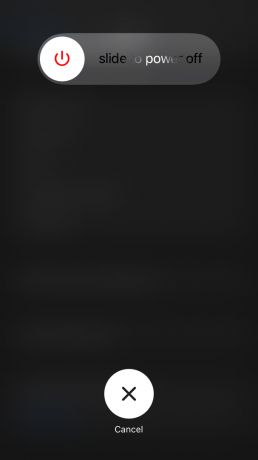
הרם את המטען וחבר את המטען לאייפד.
חבר את המטען לשקע ותן לחשמל לעבור דרך המכשיר. הטאבלט של Apple שלך נדלק אוטומטית מבלי ללחוץ ולהחזיק את לחצן השינה/התעוררות.
בדוק את Apple Pencil

לא אדון בעמידות Apple Pencil מכיוון שהחברה השתמשה בחומרים מובחרים כדי לבנות אותו. עם זאת, המצביע או העצה שבריריים, לא משנה איך מסתכלים עליו. הרימו את החרט ובחנו את המכשיר מקרוב.
א. נזקים פיזיים
ב. עֵצָה
ג. נוכחות נוזלית
משתמשים רבים אינם יודעים על דירוג ה-IPX של העיפרון מכיוון שהוא אינו עמיד למים או אפילו עמיד במים. ייתכן שהקצה נשבר או נשבר, אז בדוק אותו. למרבה המזל, אתה מקבל תחליף בקופסה, או שאתה יכול לרכוש עצות סטיילוס חדשות מהאתר הרשמי.
תשכחו מ-Apple Pencil
עיפרון עובד על טכנולוגיית בלוטות', ומתחבר לאייפד עם המודול האלחוטי. הסר את העט הפרימיום מהמכשיר, והתאם אותו מחדש. אתה עלול לאבד הגדרות מותאמות אישית, אז צלם תמונת מצב של הגדרות. אתה יכול לראות את תמונת המצב מאוחר יותר כדי לשחזר את ההגדרות וזה עובד.
1. פתח את "הגדרות" מתפריט מסך הבית.
2. עבור אל "Bluetooth" כדי להציג אפשרויות נוספות.
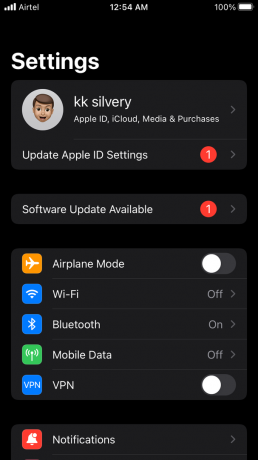
3. מצא את Apple Pencil מהרשימה והקש על הסמל (i).

4. הקש על "שכח את המכשיר הזה" כדי להמשיך.

5. חלון האישור הקופץ מופיע והקש על "שכח את המכשיר הזה" כדי להסיר אותו.

הפעל מחדש את האייפד. חבר שוב את Apple Pencil עם המכשיר.
עיפרון תפוח מת

הזכרתי נקודה לעיל לגבי כפתור ההפעלה/כיבוי. העט של אפל אינו כולל את כפתור השינה/התעוררות, והוא ער עד שהסוללה נגמרת. כמובן, אנו מודעים למיטוב הסוללה של אפל, אך החברה הייתה צריכה להוסיף לחצן הפעלה ייעודי.
היצרן מבוסס קופרטינו מעולם לא פרסם הצהרה על כפתור ההפעלה החסר בכל דור העיפרון. עם זאת, אני ממליץ למשתמשים לטעון את הסטיילוס על ידי חיבור המכשיר ליציאת התאורה.
ייתכן שהסוללה של העיפרון התקלקלה או הייתה פגומה לאחר שנים של שימוש. לאפל יש את הכלים הדרושים כדי להחליף את הסוללה הפגועה בחדשה. החברה תחליף את הסוללה בחינם כל עוד המכשיר נמצא תחת אחריות מוגבלת של אפל, AppleCare+ או חוק הצרכן.
אפשר מצב ציור
העיפרון הוא תחליף דיגיטלי לעיפרון הציור הפיזי. אפל לא התעלמה מגורם הסטיילוס, והם שמרו את יכולות הציור כבויות כברירת מחדל. על המשתמשים להפעיל את יכולות הציור באופן ידני מההגדרות. הרשו לי להראות לכם כיצד להפעיל את פונקציית הציור במכשיר.
1. פתח את "הגדרות" מתפריט מסך הבית.
2. הקש על האפשרות "Appel Pencil" כדי להציג עוד.
3. החלף את "צייר רק עם Apple Pencil" כדי להפעיל את הפונקציה.
פתחו כל כלי לעריכת תמונות והתחל לצייר על התמונה. אינך צריך להפעיל את תכונת רגישות הלחץ בנפרד.
התאמה אישית של מחוות עיפרון
ענקית התוכנה האמריקאית שמעה את המשתמשים הקיימים, והם הוסיפו מחוות עיפרון במהדורת iPadOS 15 האחרונה.
1. הפעל את "הגדרות" ממסך הבית.
2. עבור אל "Apple Pencil" מההגדרות.
3. תמצא שתי אפשרויות בסעיף "תנועות עיפרון".
א. החלק בפינה שמאלית
ב. החלק בפינה הימנית
אתה יכול להגדיר צילומי מסך ולרשום הערות מהירות באמצעות המחוות. אני לא אגיד שתכונת המחוות היא מהפכנית, אבל הם מסיימים את המשימה מהר יותר.
עדכן את תוכנת iPadOS
אני לא אבקש ממך לקפוץ למדור עדכון התוכנה ולהתקין את גרסת התוכנה החדשה. היכנס לאינטרנט וקרא ביקורות מקוונות לגבי גרסת ה-iPadOS העדכנית ביותר. אפל פישלה פעמים רבות, והיא גרמה למכשירים ישנים יותר לסבול בתהליך. צפה בסרטוני סקירת YouTube ובחדשות כדי לאשר את התועלת של עדכון התוכנה. החדשות של iPadOS צריכות להיות ספציפיות לדגם האייפד שלך.
אמצעי זהירות:
א. גבה את הנתונים המאוחסנים ב-iCloud ובמחשב.
ב. שמור על טעינת סוללה של 90% באייפד.
ג. הורד והתקן את התוכנה מרשת ה-Wi-Fi.
אתה יכול להתקין את עדכון התוכנה מרשת 4G או 5G, אך מגבלות רוחב הפס מהוות דאגה.
1. הפעל את "הגדרות" ממסך הבית.
2. הקש על כפתור "עדכון תוכנה זמין".

לחלופין, עבור אל "כללי" מההגדרות.
3. הקש על האפשרות "עדכון תוכנה" ואפשר ל-iPad להתחבר להביא את גרסת התוכנה העדכנית ביותר.
4. הקש על כפתור "הורד והתקן".
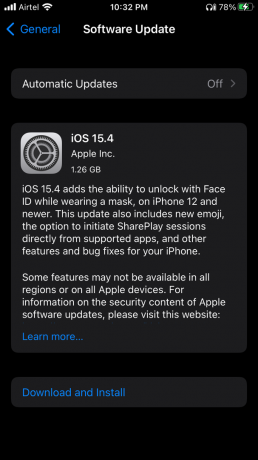
חברו את האייפד לשקע הטעינה והשאירו את המכשיר בצד. iPad הופך את שאר תהליך עדכון התוכנה לאוטומטי.
שורה תחתונה
אתה לא צריך להתעלם מנקודת החומרה השגויה של העיפרון מהמשוואה. עליך להזמין פגישה עם מרכז השירות של אפל אם אף אחד מהפתרונות לא פתר את בעיית Apple Pencil לא עובד באייפד. אפל תחליף את הסוללה או תחליף את היחידה אם המכשיר שלך נמצא באחריות. ספר לנו כיצד אתה פותר את בעיית העיפרון בסעיף ההערות למטה.


![הורד את Remix Resix על AllCall S1 מבוסס 9.0 Pie [RR 7.0]](/f/ff10806330edd544351d0f8d123622b7.jpg?width=288&height=384)
